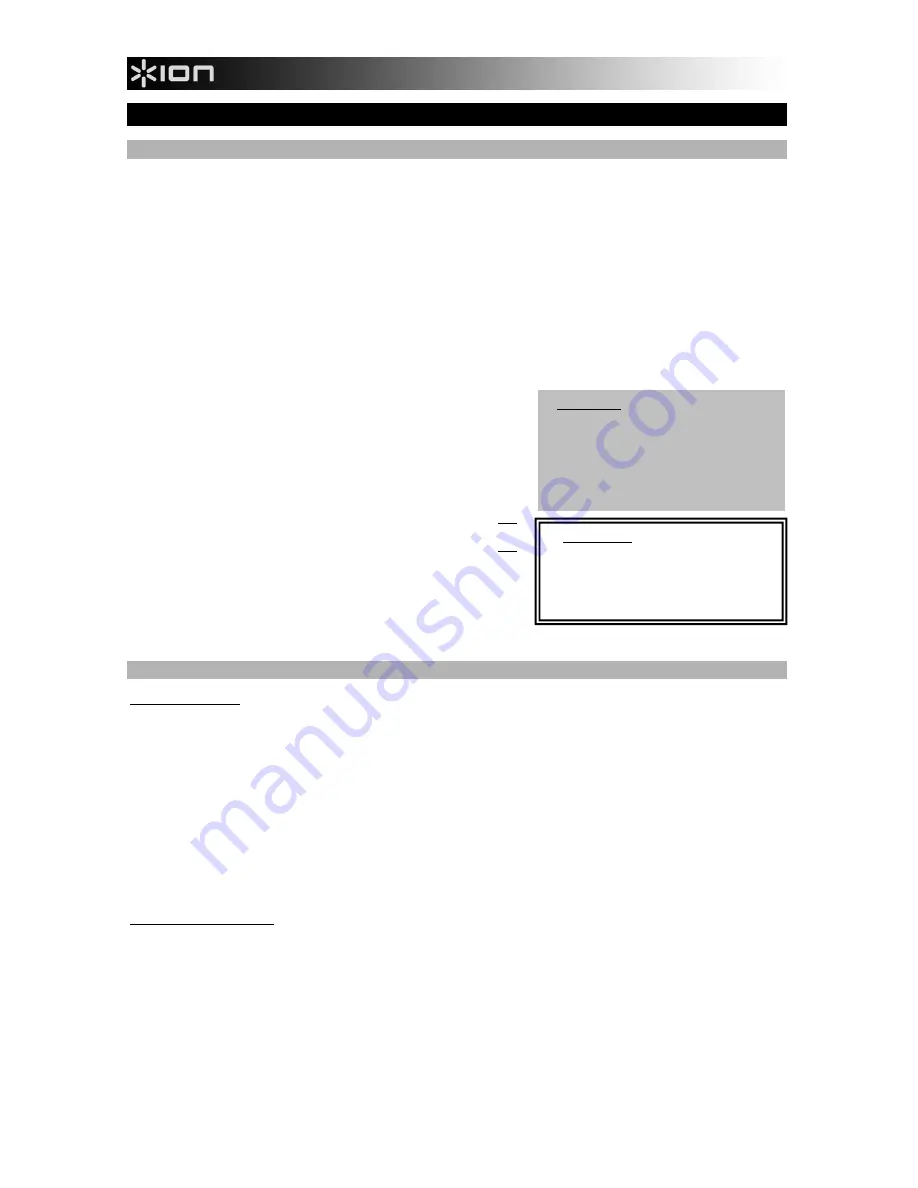
12
CONFIGURAZIONE DEL SOFTWARE
WINDOWS
Dopo aver installato il Guitar Rig LE (e i driver ASIO4ALL se si utilizza Windows), occorrerà configurarlo in modo da sentire la
chitarra suonare attraverso il computer. Per farlo, procedere come segue:
1.
Collegare ia chitarra al computer, servendosi del cavo da 1/4" a USB in dotazione. (Se si utilizza WIndows si possono
visualizzare numerose caselle di dialogo nell'angolo dello schermo, che indicano che sta riconoscendo l'hardware, ossia
la chitarra, per la prima volta. Attendere un minuto fino a che tale operazione non sia completa.)
2.
Aprire il Guitar Rig LE. Nella finestra che compare, cliccare sul tasto "
Activate
" (attiva) per registrare il software. Verrà
lanciato il centro servizi di Native instruments. (Per accedere al centro servizi e registrare il software occorre essere
collegati a Internet.)
3.
Se ancora non se ne possiede uno, nella finestra di login del centro servizi, cliccare su "
Create new User Account
"
(crea nuovo account utente) e seguire le istruzioni su schermo per completare la registrazione. (Per farlo, occorrerà il
numero di serie presente sulla custodia del DVD in dotazione.)
4.
Dopo aver registrato il software e averlo aperto, si dovrebbe aprire la finestra di configurazione Audio e MIDI. (Se non si
dovesse aprire, recarsi su File, quindi Configurazioni Audio e MIDI)
5.
Nella scheda "Audio", sotto Driver, selezionare "
ASIO
." Sotto Device, selezionare "
ASIO4ALL v2
".
6.
Nella barra di sistema (le icone accanto alla data e all'ora del PC), cliccare una volta sull'icona a forma di freccia verde.
Dovrebbe apparire la finestra "
ASIO4ALL
".
7.
Cliccare sull'icona a forma di chiave inglese nell’angolo inferiore
destro.
8.
Sotto
WDM Device List
, spuntare le caselle accanto alla scheda
audio del computer e "
C-Media USB Audio Device"
in modo che si
accendano di verde-blu.
9.
Cliccare sul segno "+" a sinistra di tali nomi in modo da "espanderli"
mostrando le opzioni denominate "
Out"
e "
In
."
10.
Spuntare le caselle a fianco delle opzioni "
Out
" e "
In
" in modo che si
presentino come segue:
•
L'"
Out"
della scheda audio del computer è accesa e l'"
In
" non
lo è.
•
In "
C-Media USB Audio Device
" "
In
" è acceso e "
Out
" non
lo è.
11.
Dovrebbe ora essere possibile suonare la chitarra e udire il suono
provenire dal computer.
12.
In caso di eccessiva latenza (ritardo dal momento in cui si pizzicano
le corde a quello in cui si sente il suono nel computer), si può ridurre
l'"
ASIO Buffer Size
" a 256 o 128 campioni. In caso di "salti",
schiocchi o errori nella riproduzione della chitarra, aumentare la dimensione del buffer a 512 o più.
MAC
Leopard (OS X 10.5)
1.
Collegare il DISCOVER GUITAR USB al computer, servendosi del cavo USB in dotazione.
2.
In "
Finder
," cliccare sul menu "
Go
" nell'angolo superiore sinistro dello schermo. Selezionare "
Utilities
"
e fare doppio clic
su "
Audio MIDI Setup
" nella finestra che compare.
3.
In Audio MIDI Setup, cliccare sul menu "
Audio
" in cima allo schermo e selezionare "
Open Aggregate Device Editor
."
4.
Nella finestra che compare, selezionare le caselle di spunta "
Use
" di fianco a "
Built-in Output
" e "
C-Media USB Audio
Device
" (con 1 input).
Nota bene:
se si hanno altoparlanti USB collegati al computer, selezionare questi ultimi anziché"Built-in Output".
5.
Cliccare su "
Done
" (fatto) per chiudere la finestra. Cliccare sul menu "
Audio MIDI Setup
" in cima allo schermo e
selezionare "
Quit Audio MIDI Setup
" (lascia configurazione audio MIDI).
6.
Aprire il Guitar Rig LE. Cliccare sul menu "
Guitar Rig
" nell'angolo superiore sinistro dello schermo e selezionare
"
Preferences
".
7.
Nella finestra "
Audio and MIDI Settings...
" (configurazioni audio e MIDI) che compare, cliccare sul menu a cascata di
fianco a "
Device
" e selezionare "
Aggregate Device (1 In, 2 Out)
."
8.
Cliccare su “OK”. La chitarra dovrebbe ora essere in grado di produrre suoni in Guitar Rig LE.
Snow Leopard (OS X 10.6)
1.
Collegare il DISCOVER GUITAR USB al computer, servendosi del cavo USB in dotazione.
2.
In "
Finder
," cliccare sul menu "
Go
" nell'angolo superiore sinistro dello schermo. Selezionare "
Utilities
"
e fare doppio clic
su "
Audio MIDI Setup
" nella finestra che compare.
3.
Nella finestra Dispositivi Audio che compare, selezionare "
Aggregate Device
" nel pannello a sinistra.
4.
Nel pannello a destra, selezionare le caselle di spunta "
Use
" di fianco a "
Built-in Output
" e "
C-Media USB Audio
Device
."
Nota bene:
se si hanno altoparlanti USB collegati al computer, selezionare questi ultimi anziché"Built-in Output".
5.
Chiudere la finestra. Cliccare sul menu "
Audio MIDI Setup
" in cima allo schermo e selezionare "
Quit Audio MIDI
Setup
" (lascia configurazione audio MIDI).
6.
Aprire il Guitar Rig LE. Cliccare sul menu "
Guitar Rig
" nell'angolo superiore sinistro dello schermo e selezionare
"
Preferences
".
7.
Nella finestra "
Audio and MIDI Settings...
" (configurazioni audio e MIDI) che compare, cliccare sul menu a cascata di
fianco a "
Device
" e selezionare "
Aggregate Device (1 in, 4 out)
."
8.
Cliccare su “OK”. La chitarra dovrebbe ora essere in grado di produrre suoni in Guitar Rig LE.
*
Nota bene:
se si utilizzano altoparlanti
collegati ad una porta USB del computer,
occorre selezionare questi ultimi anziché la
scheda audio originale del computer. Se non
si utilizzano altoparlanti USB, selezionare la
scheda audio originale del computer (alcuni
nomi comuni comprendono "SoundMAX,"
"Realtek," e "Conexant").
*
Nota bene:
per maggiore aiuto e
informazioni, si può consultare il manuale
del Guitar Rig LE recandosi al menu di
"Aiuto" del software, cliccando su "Open
Manual" (apri manuale) e selezionando il
manuale che si desidera.
Содержание DISCOVER GUITAR USB
Страница 20: ...www ionaudio com MANUAL VERSION 1 0...

























